Atualizado em September 2024: Pare de receber mensagens de erro que tornam seu sistema mais lento, utilizando nossa ferramenta de otimização. Faça o download agora neste link aqui.
- Faça o download e instale a ferramenta de reparo aqui..
- Deixe o software escanear seu computador.
- A ferramenta irá então reparar seu computador.
O Microsoft Edge é o leitor de PDF padrão no Windows 10, o que é bom, pois supera a necessidade de um software leitor de PDF gratuito de terceiros. Mas se você está querendo saber como mudar o leitor de PDF padrão, então estamos aqui para ajudar.
Tabela de Conteúdos
Alterar o leitor de PDF padrão no Windows 10
Atualizado: setembro 2024.
Recomendamos que você tente usar esta nova ferramenta. Ele corrige uma ampla gama de erros do computador, bem como proteger contra coisas como perda de arquivos, malware, falhas de hardware e otimiza o seu PC para o máximo desempenho. Ele corrigiu o nosso PC mais rápido do que fazer isso manualmente:
- Etapa 1: download da ferramenta do reparo & do optimizer do PC (Windows 10, 8, 7, XP, Vista - certificado ouro de Microsoft).
- Etapa 2: Clique em Iniciar Scan para encontrar problemas no registro do Windows que possam estar causando problemas no PC.
- Clique em Reparar tudo para corrigir todos os problemas
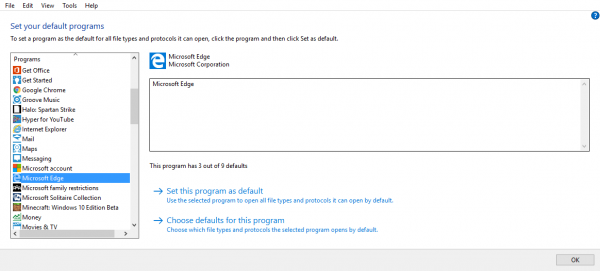
Microsoft Edge, embora não seja o melhor navegador de internet do mundo atualmente, é muito bom em ser um leitor de PDF. Se você está interessado em leitura básica, então o Edge será suficiente.
Dito isto, o Windows é tudo sobre a liberdade de decidir o que você quer usar, então se o Edge não é sua xícara de chá, há várias opções lá fora, algumas das quais são ainda melhores do que o Edge. Então, naturalmente, algumas pessoas vão querer mudar o Edge de ser o navegador padrão, e tudo bem, então vamos direto ao assunto.
O procedimento para alterar o leitor de PDF padrão é o mesmo para alterar qualquer programa padrão. Mover para onde o arquivo PDF então
clique com o botão direito do mouse no arquivo PDF(Alaska)
em si mesmo. Depois disso, você deve ver
Open With
então apenas passe o mouse sobre a opção e clique em
Escolha outro aplicativo
. Um pop-up aparecerá com uma lista de programas que podem abrir arquivos PDF.
A partir desta lista, os usuários podem
escolher um programa em particular
e eles podem escolher a opção que diz,
Sempre use este aplicativo
. Isso deve resolver o problema mudando o Microsoft Edge de ser o padrão para abrir PDFs.
Aqui está a coisa, há uma chance do seu programa PDF favorito não aparecer na lista, e então? Bem, em vez de clicar em Escolher outra aplicação basta clicar em
Mais app(Alaska)
e deve mostrar o que você quer ver.
Outra maneira de fazer isso é abrindo o Painel de Controle, depois clique em Programas > Programas Padrão > Definir seu programa padrão. Aguarde até que os programas sejam carregados e, em seguida, clique em seu favorito. A partir daí, deve ser possível definir este programa como padrão.
Espero que isto ajude!
RECOMENDADO: Clique aqui para solucionar erros do Windows e otimizar o desempenho do sistema
Estevan descreve-se como um grande fã do Windows que gosta de resolver os erros do Windows 10 mais do que qualquer outra coisa e conversar sobre tecnologias MS normalmente.
